笔记本win7系统中hdmi连接电视显示信号不支持无信号如何处理 笔记本win7系统HDMI连接电视无信号显示问题解决方法
在使用笔记本win7系统连接电视时,有时会遇到HDMI连接无信号的情况,这给用户带来了困扰,要解决这个问题,可以尝试重新插拔HDMI线,确认连接是否牢固;调整笔记本显示设置,选择“复制”模式;检查电视输入源是否选择正确。如果以上方法都无效,可能是因为笔记本和电视之间的兼容性问题,建议更新显卡驱动程序或者更换HDMI线缆来解决。
具体方法如下:
1、出现这种情况,一般是电脑输出的分辨率与电视不匹配,解决办法就是更改分辨率;
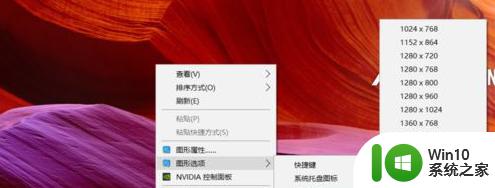
2、在复制显示时,解决这个问题很容易,因为你至少原显示器是看得见的,但有的时候我们会经常用到“仅第二屏”;
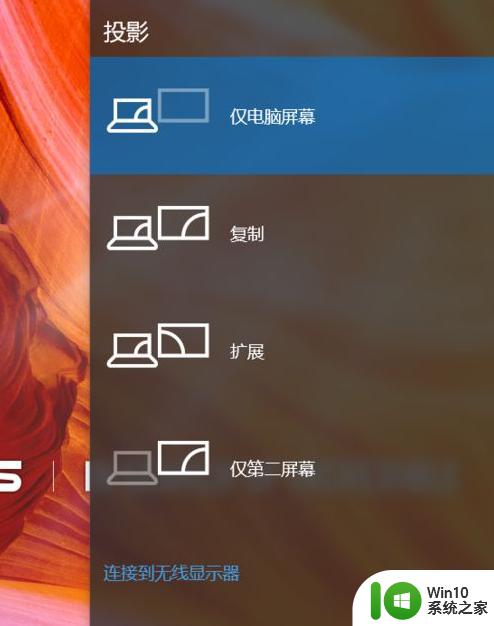
3、虽然我在投屏的复制时以适配了电视的分辨率,但一转换到“仅第二屏”,讨厌的信号不支持有回来了。这里简单的说一下原因,我们转换到新的投影方式时,电脑会自动重新使用推荐的分辨率,一般来说是不会出现上述问题的。(但有的电视兼容性比较差,就需要我们手动来兼容了。);
4、切换到“仅第二屏”后,我们就没有显示器可以看看,这是我们就需要借助键盘来盲操作了;

5、切换后,点两下鼠标右键(一定是两下哈。还有切换后鼠标就不要乱动了),然后是点7个“下”一个“右”三个“下”一个“右”,这是你应该来到了第一个分辨率,然后点击“enret”。(以上方向操作是自己电脑而定)。如果还是不行,可以用此方法尝试其他分辨率。
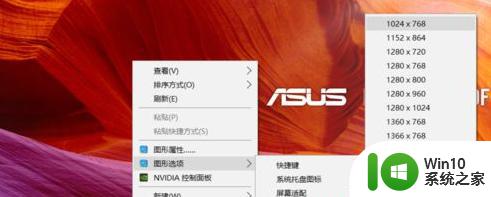
以上就是笔记本win7系统中hdmi连接电视显示信号不支持无信号如何处理的全部内容,有需要的用户就可以根据小编的步骤进行操作了,希望能够对大家有所帮助。
笔记本win7系统中hdmi连接电视显示信号不支持无信号如何处理 笔记本win7系统HDMI连接电视无信号显示问题解决方法相关教程
- win7笔记本hdmi接电视提示信号不支持怎么解决 win7笔记本连接电视HDMI无信号怎么办
- window7笔记本外接hdmi显示器无信号怎么修复 Windows7笔记本连接HDMI显示器无信号问题解决方法
- 笔记本win7插上hdmi显示器无信号解决方法 win7笔记本插上HDMI显示器无信号怎么解决
- 笔记本电脑win7系统无线网络连接显示红叉如何处理 win7系统笔记本电脑无线网络连接显示红叉怎么解决
- win7笔记本电脑wifi显示感叹号怎么解决 win7笔记本电脑wifi显示感叹号无法连接
- win7电脑显示器无信号黑屏怎么办 win7电脑连接显示器后无法显示信号的解决方法
- 笔记本win7系统连接无线提示有限的访问权限如何处理 win7笔记本连接无线网络提示有限的访问权限如何解决
- win7台式电脑连接投影仪无信号怎么解决 投影仪连接台式电脑win7后无信号显示如何排除故障
- 苹果笔记本w7系统连接松下投影仪无法显示怎么解决 苹果笔记本连接松下投影仪显示问题解决方法
- 笔记本win7搜不到无线信号如何解决 笔记本win7无线网连接不上怎么办
- 笔记本电脑win7无线网络连接后出现感叹号怎么解决 win7笔记本电脑无线网络连接后出现感叹号怎么解决
- 笔记本w7系统无线网络连接不可用如何解决 笔记本电脑W7系统无线网络连接问题解决方法
- window7电脑开机stop:c000021a{fata systemerror}蓝屏修复方法 Windows7电脑开机蓝屏stop c000021a错误修复方法
- win7访问共享文件夹记不住凭据如何解决 Windows 7 记住网络共享文件夹凭据设置方法
- win7重启提示Press Ctrl+Alt+Del to restart怎么办 Win7重启提示按下Ctrl Alt Del无法进入系统怎么办
- 笔记本win7无线适配器或访问点有问题解决方法 笔记本win7无线适配器无法连接网络解决方法
win7系统教程推荐
- 1 win7访问共享文件夹记不住凭据如何解决 Windows 7 记住网络共享文件夹凭据设置方法
- 2 笔记本win7无线适配器或访问点有问题解决方法 笔记本win7无线适配器无法连接网络解决方法
- 3 win7系统怎么取消开机密码?win7开机密码怎么取消 win7系统如何取消开机密码
- 4 win7 32位系统快速清理开始菜单中的程序使用记录的方法 如何清理win7 32位系统开始菜单中的程序使用记录
- 5 win7自动修复无法修复你的电脑的具体处理方法 win7自动修复无法修复的原因和解决方法
- 6 电脑显示屏不亮但是主机已开机win7如何修复 电脑显示屏黑屏但主机已开机怎么办win7
- 7 win7系统新建卷提示无法在此分配空间中创建新建卷如何修复 win7系统新建卷无法分配空间如何解决
- 8 一个意外的错误使你无法复制该文件win7的解决方案 win7文件复制失败怎么办
- 9 win7系统连接蓝牙耳机没声音怎么修复 win7系统连接蓝牙耳机无声音问题解决方法
- 10 win7系统键盘wasd和方向键调换了怎么办 win7系统键盘wasd和方向键调换后无法恢复
win7系统推荐
- 1 风林火山ghost win7 64位标准精简版v2023.12
- 2 电脑公司ghost win7 64位纯净免激活版v2023.12
- 3 电脑公司ghost win7 sp1 32位中文旗舰版下载v2023.12
- 4 电脑公司ghost windows7 sp1 64位官方专业版下载v2023.12
- 5 电脑公司win7免激活旗舰版64位v2023.12
- 6 系统之家ghost win7 32位稳定精简版v2023.12
- 7 技术员联盟ghost win7 sp1 64位纯净专业版v2023.12
- 8 绿茶ghost win7 64位快速完整版v2023.12
- 9 番茄花园ghost win7 sp1 32位旗舰装机版v2023.12
- 10 萝卜家园ghost win7 64位精简最终版v2023.12